
Mac(Big Sur)で e-Tax 確定申告の準備
ITエンジニアが freee で経理を覚えていく日記「freeeランス経理マガジン」
フリーランスは決算書類の最終段階の時期ですね。今回は「Mac(Big Sur)で e-Tax 確定申告の準備」です。
フリーランスが最大の控除を受けるには e-Tax は必須です。一応、Windows は持ってるのですが、いろんな書類管理とか連携を Mac に詰め込んでるので、今年も Mac(Big Sur)で準備したいと思います。
Mac では e-Tax(WEB版)を利用する
個人的に確定申告をしてきたのですが、だいたい macOS がアップするたびに、カードリーダーが使えないやら、ブラウザや OS 自体が e-Tax が未対応!の繰り返しでした。最近は税務署も e-Tax を推奨しているので少しはマシになったかと思います。
今のところ e-Taxソフト(WEB版) で情報登録・編集できているので Big Sur で問題なさそうな感じです。
用意するもの
e-Tax を利用するにあたり色々と準備するものがあります。公的証明書はフリーランスであれば用意しているはずですが、とりあえず説明していきます。
マイナンバーカード
個人事業主や会社員問わず、確定申告はマイナンバーが必須です。また、電子証明書の利用でマイナンバーカードが必要となります。
2021/02/02 追記
既にe-Tax情報を登録しており e-Tax で確定申告するだけであればマインナンバーカードは必要ありません。
電子証明書
役所でマイナンバーカードに電子証明書を設定してもらいます。また、電子証明書のパスワードを紛失やロック3回で役所行きです。直前に慌てないようにしておきましょう。
また、マインバーカードと電子証明書は有効期間があります。確定申告前が誕生日で切れてしまいそうな人は要注意!(ちなみに自分は来年有効期限なので注意しないと)
ICカードリーダー(国税対応)
マイナンバーカードの電子認証の処理で必須です。自分は「NTTCom ACR1251CL」を利用しています。Big Sur にアップグレードしても一応認識しています。
利用者識別番号
e-Tax ログインで必要で、ネットで申請できます。利用者番号を紛失した場合もネットで再発行できます。
利用者識別番号及び暗証番号は、e-Taxにログインする際、本人認証のために必要不可欠なものとなりますので、利用者本人の責任において盗難等の事故が起こらないよう適切に管理してください。
自分は役所で発行しましたが、最近はネットで申請できたり開業届が freee と連動しているので便利ですよね。
ブラウザ(Safari)
Mac ではブラウザは Safari のみです。Chrome では e-Tax にログインできませんでした。
e-Tax(WEB版)ソフトウェア
Mac で e-Tax のログインするには e-Tax(WEB版)ソフトウェアをインストールしないと e-Tax にログインできません。事前環境セットアップで確認できます。もちろん Chrome でもエラーになります。
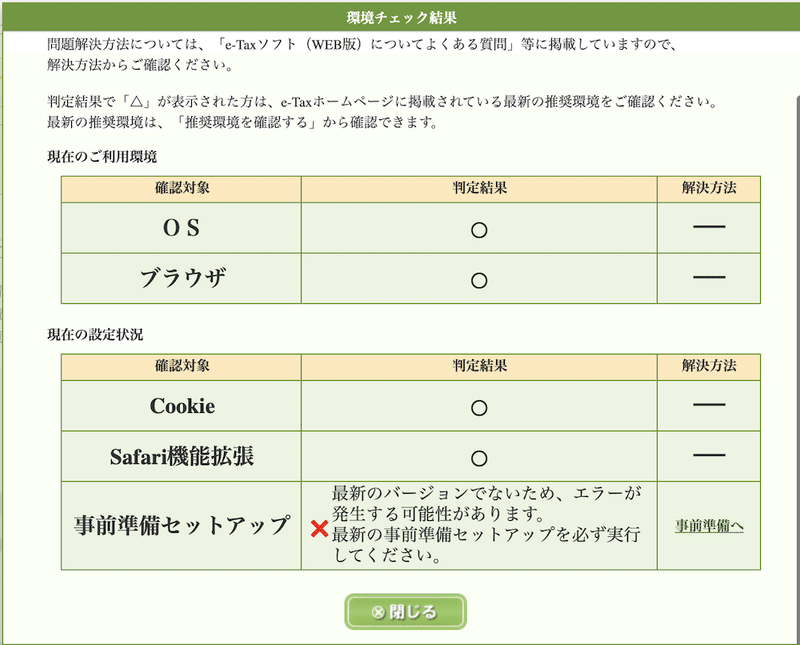
「e-Taxソフト(WEB版)を利用するに当たって」ページにアクセスして、Mac用事前セットアップソフトをダウンロードします。
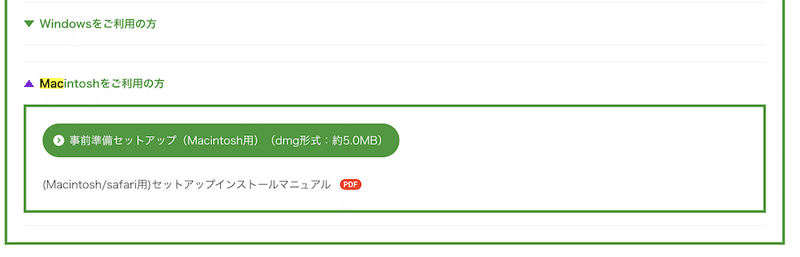
一度 Safari を終了してからインストールしてください。インストールが完了すると、アプリケーション > eTax フォルダにソフトが配置されます。
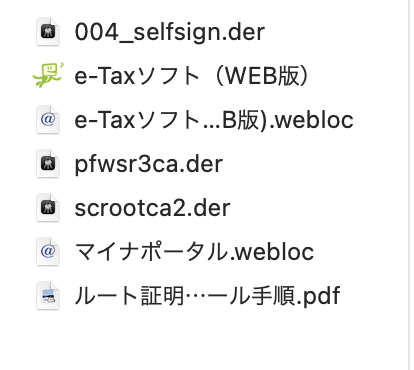
e-Tax ログイン
準備ができたら、e-Tax(https://www.e-tax.nta.go.jp/)にアクセスしてログインをクリックします。

「e-Taxソフト(WEB版)のログイン画面へ」をクリックします。
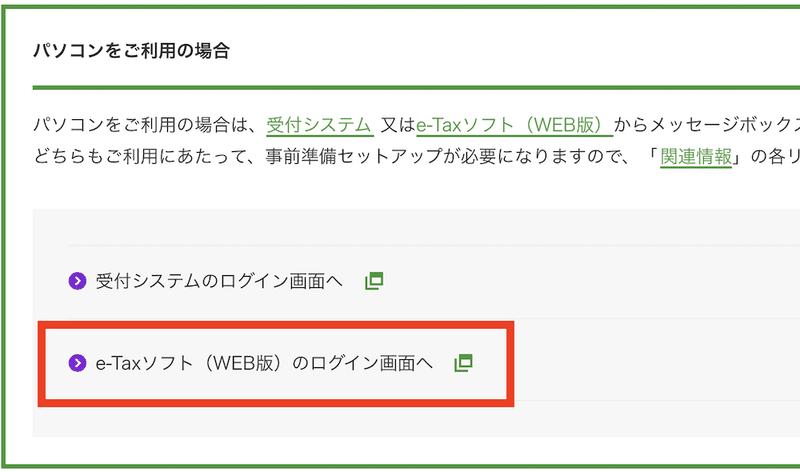
e-Taxソフト(WEB版)へようこそページが表示されたら【ログイン】をクリックします。
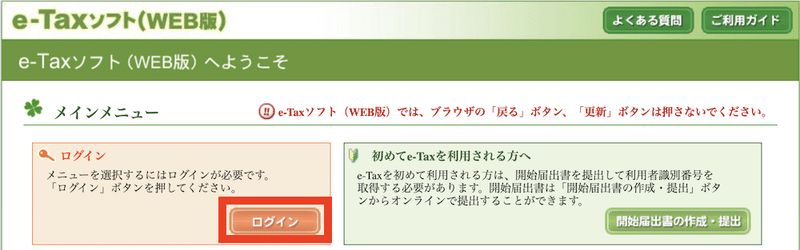
ログインフォームダイアログが表示されたら「利用者識別番号」と「暗証番号」を入力します。「暗証番号」は利用者識別番号申請時に発行されたもので、電子証明書のパスワードではないので注意が必要です。
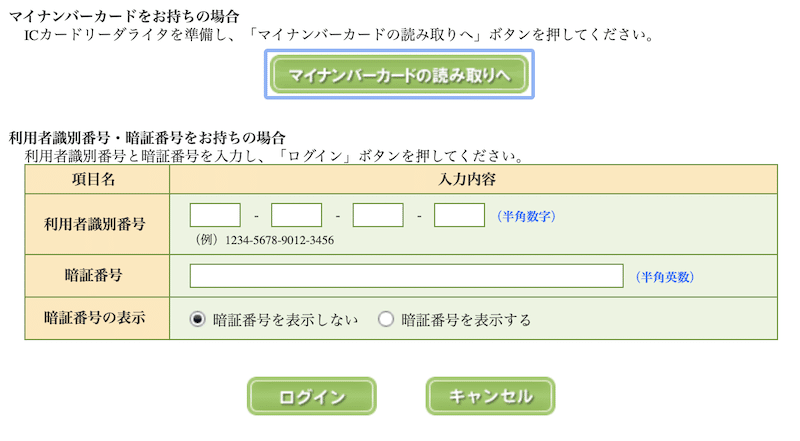
e-Tax 暗証番号変更(初回時)
初回時はパスワード変更がナビゲートされます。現在の暗証番号と真暗証番号を入力します。

とりあえず、ここまでできて、決算書類ができていれば確定申告に慌てることがないでしょう。
利用者情報の登録
利用者情報の登録をしていない場合は利用者情報を登録します。自分は2020年決算は税理士を立てる予定なので、あとから税理士情報は変更する予定です。
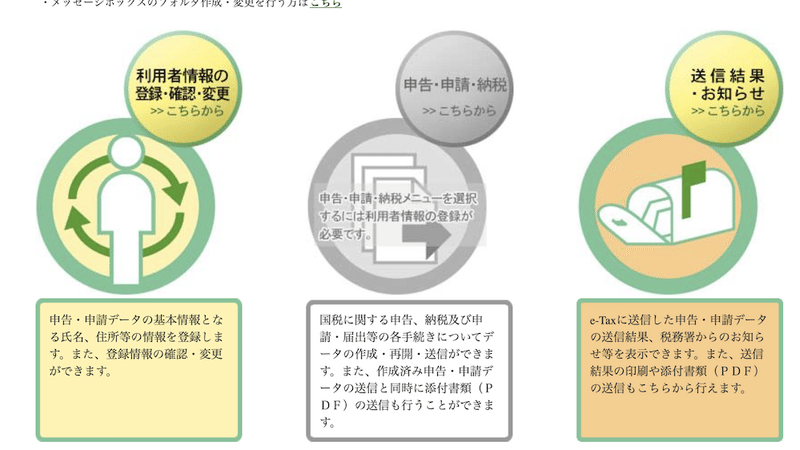
個人情報や納税地など情報を入力して次に進みます。
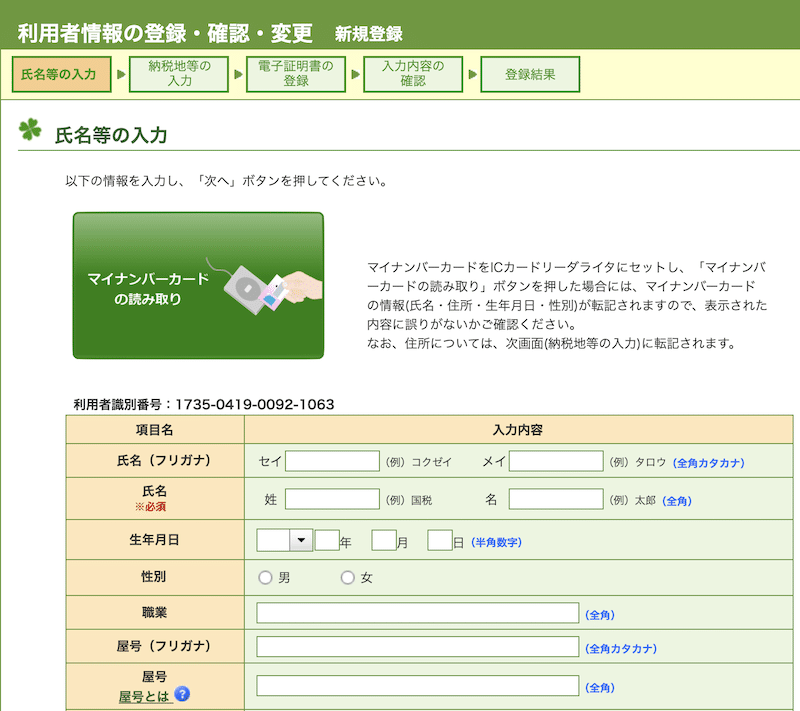
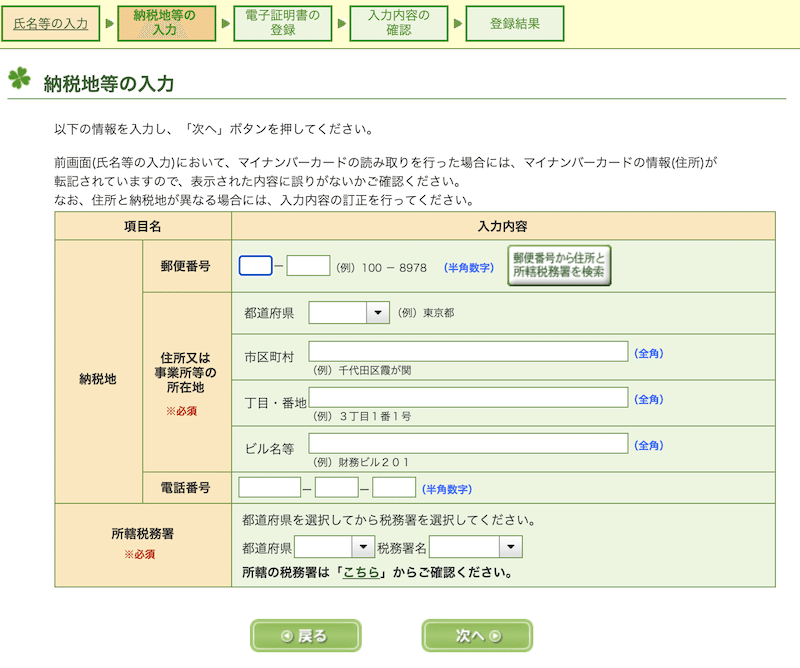
電子証明書の登録をします。
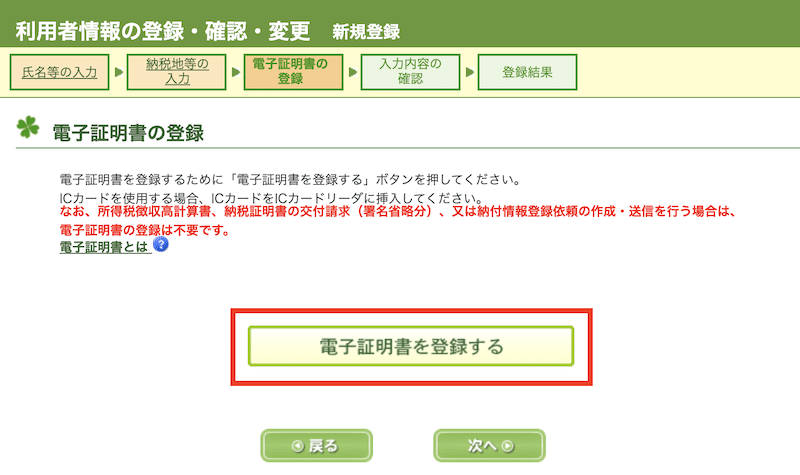
認証局サービスの選択で「公的個人認証サービス(マインバーカード)を選択します。
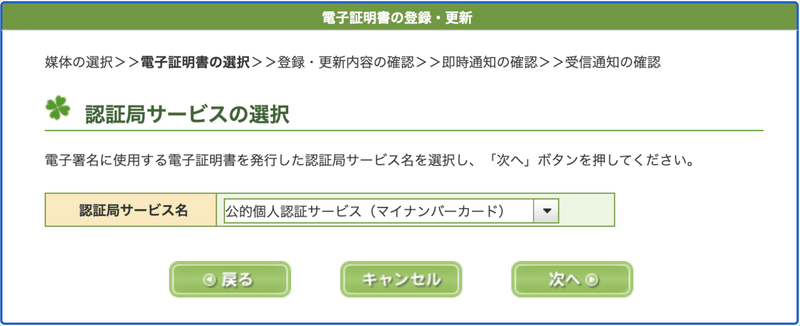
電子証明書の登録確認で確認したら【登録・更新】をクリックします。
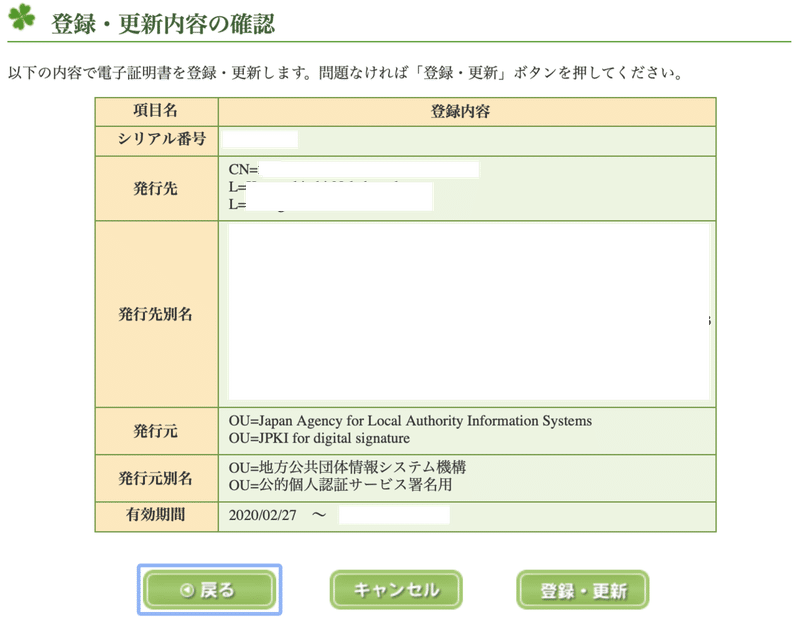
電子証明書の更新が完了しました。この時点ではまだ審査中のようです。
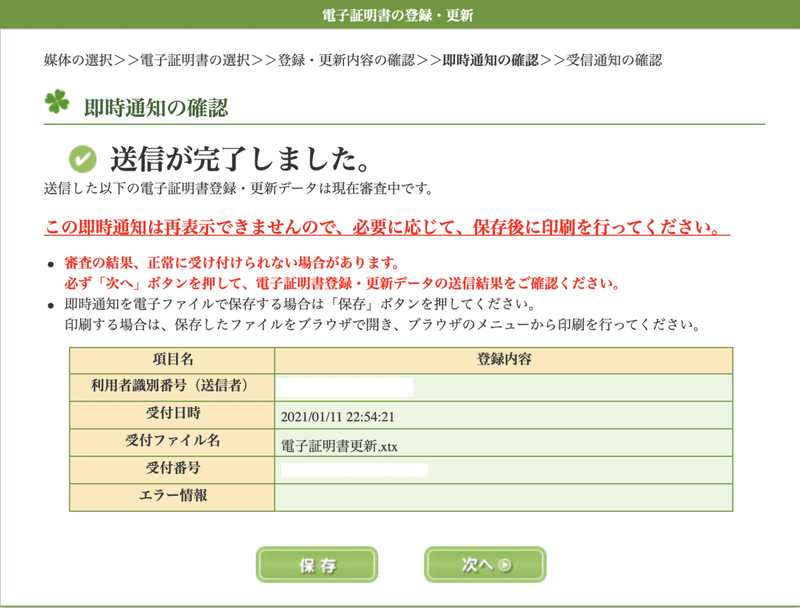
最後に受信通知の確認が表示されます。必要であれば、XMLファイルをダウンロードします。
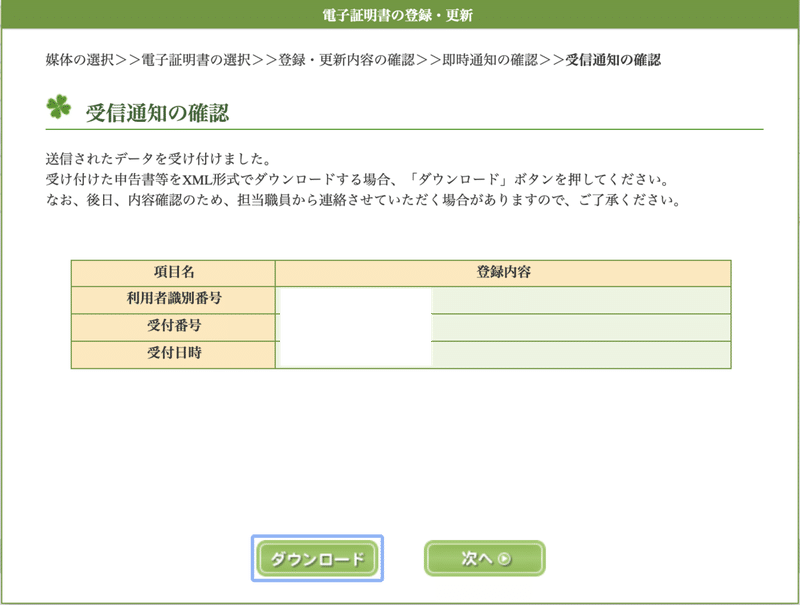
この記事が気に入ったらサポートをしてみませんか?
